- 13星galaxy s7機身尺寸是多少 3星s7機身尺寸介紹
- 23星galaxy s7edge機身尺寸是多少 3星s7edge機身尺寸介紹
- 3lumia950xl與3星galaxy s6edge+相機比較視頻
- 4華為暢享5s與榮耀暢玩5x哪一個好 華為榮耀暢玩5x與暢享5s比較
- 5華為暢享5s與樂視1s哪一個好 樂視超級手機1s與華為暢享5s比較
- 6華為暢享5s與榮耀6哪一個好 華為榮耀6與華為暢享5s比較
- 7華為暢享5s與榮耀7哪一個好 華為榮耀7與華為暢享5s比較
- 8華為暢享5s與榮耀4c哪一個好 華為榮耀4c與華為暢享5s比較
- 9oppo r7plus與小米note頂配哪一個好
- 10oppo r7plus好還是華為mate7好 華為mate7與oppo r7plus比較
- 11oppo r7plus與oppo r7的區別 oppo r7與oppo r7plus比較
- 12華為mate8與oppo r7plus比較 oppo r7plus好還是華為mate8好
在生活當中我們經常地獄道各種各樣的的問題,這不最近就位網友遇到了這么的一個難題,那就是不知道該怎么使有Excel數據表,所以小編發現后就馬上請將使用Excel數據透視表的詳細操作步驟給整理了出現,現在就來分享給大家。
在日常的工作中,我們經常都會利用到函數從而幫助我們計算整理數據,而數據透視表更是以其強大的功能給我們分析數據帶來了巨大的方便,能夠集篩選、排序和分類匯總等功能于一身,還能夠生成匯總表格。那么該如何使用數據透視表呢?不知道的話,那就隨小編一塊來看看它的是有步驟吧。
1,首先打開登記員工加班的Excel工作表。
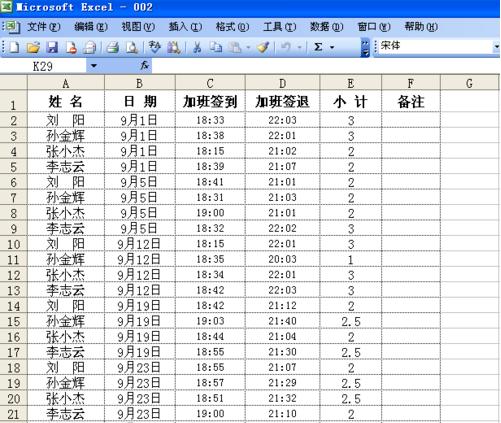
2,找到并點擊菜單欄的【數據】菜單,在出現的下拉菜單里找到【數據透視表和數據透視圖】。
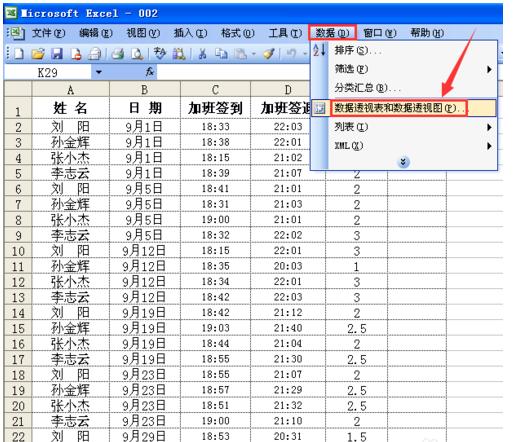
3,點擊【數據透視表和數據透視圖】之后,出現一個【數據透視表和數據透視圖向導--3步驟之1】的窗口,我們要做的是該表的數據透視表,所以就使用默認選擇好的選項,然后點擊【下一步】。
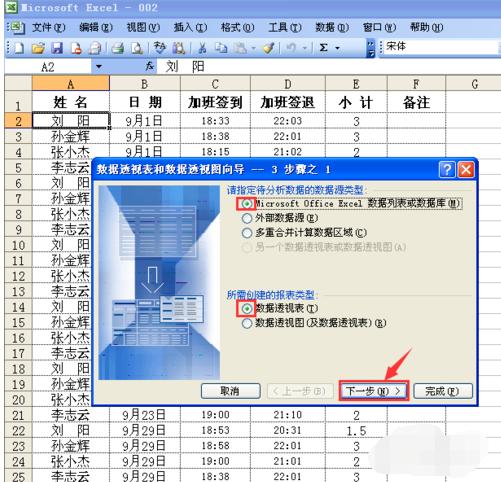
4,出現【數據透視表和數據透視圖向導--3步驟之2】的窗口,選定區域,選擇的就是你需要合計的數據范圍,選定區域之后,點擊【下一步】。
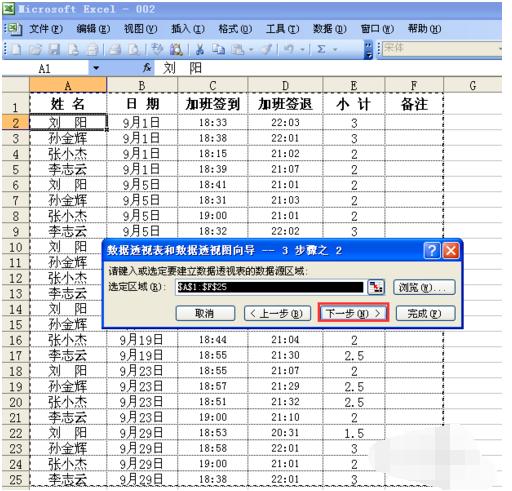
5,出現【數據透視表和數據透視圖向導--3步驟之3】的窗口,數據透視表顯示位置,一般選“新建工作表”;然后點擊這個窗口左下角的【布局】。
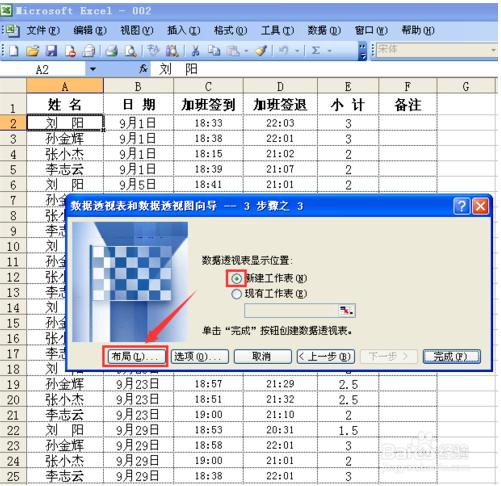
6,出現【數據透視表和數據透視圖向導--布局】的窗口,我們需要的數據是每個員工該月的加班合計數。所以要用鼠標把右側的”姓名“項目移動到左邊空白框的【行】框里,把右側的”小計“項目移動到左側空白框的【數據】框里。之后點擊【確定】按鈕。再點擊【完成】按鈕。
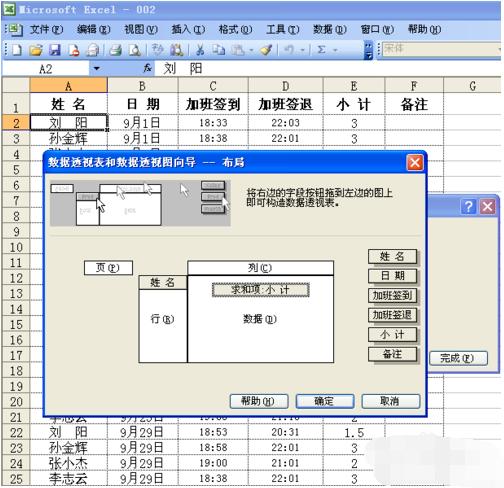
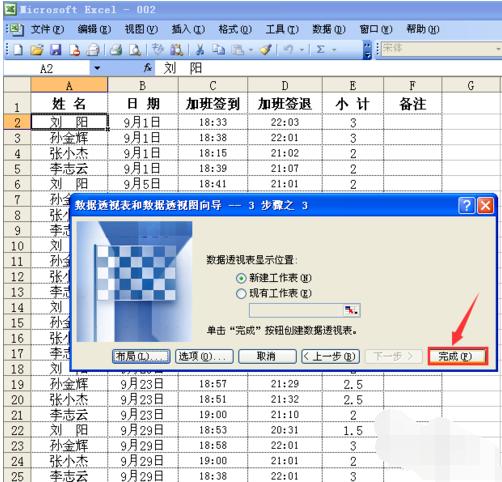
7,最后每個加了班的員工該月的加班合計數就統計出來了,是使用數據透視表來完成的,學會了數據透視表,工作效率也提高了。
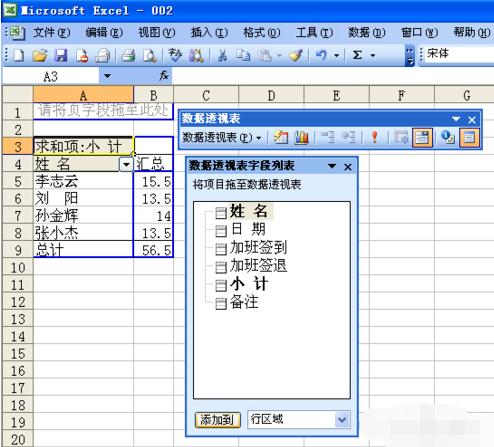
推薦資訊 總人氣榜
最新教程 本月人氣
- 1Intel回應最新安全漏洞:未來幾周內修好
- 2Intel處理器又雙叒叕曝漏洞:二代酷睿起全受影響
- 3Intel怒飚5GHz 28核心!竟用上1770W壓縮機
- 4Intel 10nm暗藏神技能:主流首次支持AVX-512指令集
- 5Intel 10nm難產 AMD賺大:股價漲了 評級高了
- 6Intel下代發燒平臺Cascade Lake-X曝光
- 7AMD二代銳龍處理器獲3項大獎:Ryzen 7 2700X登年度CPU
- 8AMD EPYC霄龍歷史性突破:正式登陸亞馬遜AWS
- 9希捷公布機械硬盤容量路線圖:100TB都不是事兒
- 10對標英特爾 AMD基礎級處理器速龍200GE實測:表現贊
- 11單條最大512GB!Intel開始部署傲騰非易失性內存條
- 12AMD芯片總監單干 推出超過Intel的AI芯片
- 1華為p8與oppo r7plus比較評測 oppo r7plus好還是華為p8好
- 2華為mate8與oppo r7plus比較 oppo r7plus好還是華為mate8好
- 3oppo r7plus與oppo r7的區別 oppo r7與oppo r7plus比較
- 4oppo r7plus好還是華為mate7好 華為mate7與oppo r7plus比較
- 5oppo r7plus與小米note頂配哪一個好
- 6華為暢享5s與榮耀4c哪一個好 華為榮耀4c與華為暢享5s比較
- 7華為暢享5s與榮耀7哪一個好 華為榮耀7與華為暢享5s比較
- 8華為暢享5s與榮耀6哪一個好 華為榮耀6與華為暢享5s比較
- 9華為暢享5s與樂視1s哪一個好 樂視超級手機1s與華為暢享5s比較
- 10華為暢享5s與榮耀暢玩5x哪一個好 華為榮耀暢玩5x與暢享5s比較
- 11lumia950xl與3星galaxy s6edge+相機比較視頻
- 123星galaxy s7edge機身尺寸是多少 3星s7edge機身尺寸介紹

